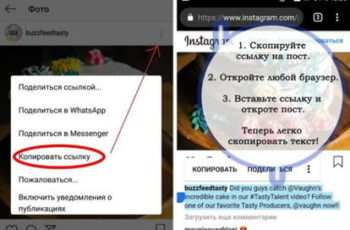Как скопировать информацию на гаджетах на базе Андроид и Айфон
Для начала поговорим об основных моментах копирования текстов с мобильных телефонов. Методика работы на разных операционных системах отличается.
Что делать на Айфонах
В официальной версии приложения Инстаграм невозможно самостоятельно скопировать написанные заметки, отклики пользователей. Так как администрация социальной сети следит за тем, чтобы пользователи не нарушали закон об авторских правах, вероятность плагиата заблокирована. Для копирования отдельной части описания публикации в программе потребуется открыть нужный пост, перейти в меню управления контентом. Меню показано вертикально расположенным троеточием в уголке поста. Далее следуйте такой инструкции, как скопировать текст в Инстаграме с телефона:
- При нажатии открывается окошко с перечнем возможных действий, выберите пункт «Копировать ссылку».
- Теперь ссылка на публикацию автоматически добавится в буфер обмена, установленный на смартфоне.
- После успешного копирования вставьте добытую ссылку в поиск браузера. Выберите любой доступный браузер для Айфонов.
- Пост откроется в браузере мобильного устройства.
- В таком виде появляется инструмент для выделения. Сделайте нужные границы, нажмите на окошко «Копировать».
- Запись автоматически переходит в буфер обмена, откуда ее переносят в любое место.
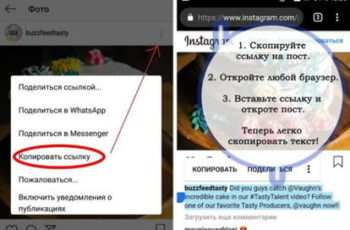
Для того, чтобы публикация не была потеряна, добавьте текст в заметки или напишите его в сообщении через социальные сети.
Что делать на смартфонах на базе Андроид
- После загрузки и установки откройте «Saver». Сервис работает автоматически в фоновом режиме.
- Откройте социальную сеть Инстаграм в мобильном приложении. Вставьте ссылку на нужный пост в «Saver».
- В программном обеспечении откроется нужная публикация с текстом, тегами, геометками. Кликните по пункту «Копировать текст».
- Вставьте скопированные элементы в программу для записей на Андроид.
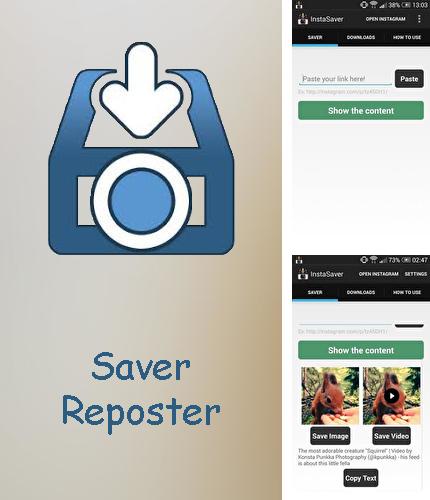
При помощи «Saver». Загружается не только текстовая информация, но и фотографии, теги, любые материалы, относящиеся к посту.
Принцип работы в веб-версии социальной сети через телефон и ПК
Поговорим о том, как копировать текст в Инстаграме с телефона и персонального компьютера в веб-версии на официальном сайте. Для этого следуйте инструкции:
- Запустите браузер мобильного устройства, введите название социальной сети в поисковую строку.
- Откройте Инстаграм, авторизуйтесь в профиле, перейдите к нужному посту.
- Скопируйте текст. Перемещенный в буфер обмена контент хранится недолго, поэтому вставьте его в текстовый редактор. В качестве редактора выступает или программа заметки, или блокнот на компьютере.
Программы для ПК и приложения на смартфон
Для мобильных устройств предусмотрены приложения для репостов. С их помощью, пользователь может копировать чужие посты, сохраняя авторство.
- Saver for Instagram. Приложение для скачивания фото, видео и подписи;
- Instasave – сервис для ПК и браузера на мобильное устройство.
В первом случае, чтобы получить текстовую часть:
Скопировать текст в Инстаграме с поста с телефона пользователи могут и с помощью других приложений. К примеру, Repost for Instagram и скачивания материалов.
Максимальный размер текста в Инстаграме: в посте и в шапке
Тексты в Инстаграм: для личного блога и бренда
Как сделать пробел для абзацев в Инстаграме
Как добавить ссылку в Историю Инстаграма: на пост или сделать свайп
Скрываем посты от определенного подписчика в Инстаграме
Как редактировать посты в Инстаграме с компьютера
Как скопировать текст из постов в Instagram
Программы для Windows, мобильные приложения, игры — ВСЁ БЕСПЛАТНО, в нашем закрытом телеграмм канале — Подписывайтесь:)
Скопируйте подписи в Instagram
Если вы хотите скопировать подписи Instagram из мобильного приложения, выполните следующие действия. Вот как копировать подписи в Instagram.
1. Сначала откройте приложение Instagram на своем телефоне.
2. Теперь, найти сообщение с подписью, которую вы хотите скопировать. Вы можете использовать поиск в Instagram, чтобы найти публикацию.
3. В сообщении коснитесь значка Отправлять рядом со значком «Комментарии».
4. В меню «Поделиться» нажмите «Копировать ссылку‘
5. Теперь откройте мобильный веб-браузер и вставьте скопированную ссылку.
6. Когда публикация в Instagram загрузится в веб-браузере, нажмите на значок три точки чтобы открыть меню браузера.
7. Проверьте ‘Настольный сайт‘ из списка опций.
8. Теперь откроется настольная версия Instagram. Проведите пальцем по надписи, чтобы выбрать ее. После выбора коснитесь ‘Копировать‘ кнопка.
Вот и все! Текст будет скопирован в буфер обмена вашего телефона. Теперь вы можете использовать его в любом другом приложении. Вам также необходимо выполнить те же действия, чтобы скопировать текст комментариев Instagram.
Скопируйте текст из изображений Instagram с помощью Google Lens
Если вы хотите извлечь текст из изображений Instagram, используйте приложение Google Lens. Google Lens бесплатен и позволяет вам искать то, что вы видите, и быстрее выполнять задачи.
Он имеет функцию, которая может копировать текст с любого изображения. Вот что вам нужно сделать.
1. Сначала откройте приложение Instagram на своем телефоне.
2. Найдите фотографию из Instagram, текст которой вы хотите извлечь.
3. Теперь вам нужно скриншот поста с изображением.
4. Теперь откройте Google Объектив приложение на телефоне и коснитесь значка Галерея рядом с кнопкой спуска затвора.
5. Выберите снимок экрана, который вы сделали. Внизу экрана переключитесь на ‘Текст‘ раздел
6. Теперь вам нужно выделить текст и нажать на «Копировать текст‘
Вот и все! Это скопирует текст с изображения Instagram. Текст будет скопирован в буфер обмена вашего телефона. Google Lens — не единственное приложение, поддерживающее функцию OCR.
Вы также можете использовать другие приложения для той же цели. Для этого ознакомьтесь с нашим руководством — Лучшие приложения OCR для Android.
Скопируйте текст из постов в Instagram с помощью приложения Universal Copy
Universal Copy — это приложение для Android, доступное в магазине Google Play. Вы можете скачать приложение бесплатно и копировать тексты из различных приложений и веб-сайтов.
Он может копировать текст из популярных приложений, таких как Facebook, Twitter, Instagram, WhatsApp, Snapchat и т. д. Приложение простое в использовании и имеет режим сканирования, который копирует тексты внутри изображений (OCR). Вот как вы можете использовать это приложение.
1. Загрузите и установите Универсальная копия Приложение для Android из магазина Google Play.
2. После установки приложения откройте его и просмотрите руководство по установке. Если вы не хотите проходить руководство по установке, коснитесь значка Пропускать кнопка.
3. Включите переключатель рядом с ‘Универсальная копия‘, чтобы включить приложение.
4. В ответ на запрос авторизации использования специальных возможностей нажмите «Открыть настройки‘.
5. Теперь включите ‘Универсальная копия‘ и ‘Ярлык‘ переключать.
6. Откройте приложение Instagram, опустите шторку уведомлений и коснитесь параметра «Универсальная копия». Или же вы можете нажать на ярлык на экране если ваш телефон поддерживает это.
7. Теперь вам нужно выделить текст на изображении. После выбора нажмите на Копировать кнопка.
Вот и все! Вот как легко использовать приложение Universal Copy на Android для извлечения текста из любого изображения. Приложение можно загрузить и использовать бесплатно, но в нем много ошибок. Иногда приложение не распознает текст.
В Instagram у вас нет возможности копировать или вставлять текст. Но наши общие методы позволят вам скопировать текст из любого поста в Instagram. И знание того, как копировать текст из постов в Instagram, иногда может быть полезным. Итак, это все о том, как копировать текст из постов в Instagram. Дайте нам знать, если вам нужна дополнительная помощь в извлечении текстов из любого изображения в Instagram.
Программы для Windows, мобильные приложения, игры — ВСЁ БЕСПЛАТНО, в нашем закрытом телеграмм канале — Подписывайтесь:)
Как скопировать текст в Инстаграме с компьютера и телефона

Одной из самых популярных социальных сетей, которой пользуются во всем мире, стал именно Instagram. Инстаргам обладает максимально простым, но весьма интересным интерфейсом. Основным преимуществом является то, что делиться с подписчиками своими новостями можно напрямую со своего смартфона.
Сама процедура публикации занимает меньше одной минуты. То есть, в любое время дня и ночи можно скинуть фото и видео с отдыха, включить прямой эфир и пообщаться с подписчиками, переписываться с друзьями, совершать множество других манипуляций. Также, здесь присутствует множество приложений, возможностей работы с фото и видео, режимов, прочего. Вести свой аккаунт можно не только со смартфона, но и с ПК, ноутбука.
Ведь копирование ссылок, последних новостей комментариев или отзывов является необходимостью для многих пользователей. Чаще всего фанаты, ценители искусства или интересных фраз ищут способы решить эту проблему. Просто скопировать описание, последнюю новость или инструкцию и вставить в свой профиль со смартфона не получится.
Существуют способы достать необходимую информацию на мобильном устройстве. Есть несколько вариантов использования медиаплощадки и копирования текстов в Инстаграме. Данная социальная сеть поддерживает разными ОС (Windows Phone, Android и iOS), а также существуют компьютерные версии. Для каждой версии (ноутбук, планшет, смартфон) существуют свои способы копирования информации и свои способы упрощения работы в Instagram.
Как скопировать текст в Инстаграме на компьютере
Многие люди предпочитают “зависать” в социальной сети со своего персонального компьютера. Такой вариант кардинально отличается от мобильного функционалам и возможностями. Он позволяет использовать приложение без ограничений, легко взаимодействовать с постами и проводить прочие манипуляции. Процедура копирования текста с данного устройства (также ноутбука) считается самой легкой.
Прежде чем производить копии, сначала стоит открыть любой удобный браузер и авторизовываться на сайте Инстаграм. Далее стоит найти понравившиеся описание или интересующий комментарий. Текст выделяется с помощью зажатия правой кнопки мыши, протаскивания курсора (выделение интересующего текста) и выбора из контекста действия “Копировать”. Поселений этап – это выбор своей картинки (фото, видео),в описании которой стоит просто кликнуть правой кнопкой мыши и выбрать “Вставить”.
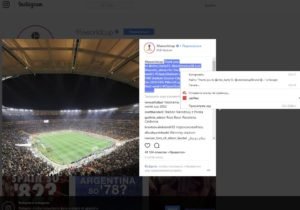
Альтернативой работы с мышей могут стать комбинации на клавиатуре:
- копирование – Ctrl+C;
- вставить – Ctrl+V.
Как скопировать текст в Инстаграме на ОС Андройд (телефоны, планшеты и т.д.)
Самой распространенной и часто используемой ОС является именно Андройд. Он установлен на планшетах, а также смартфонах разных производителей. Для копирования интересующей записи, стоит выбрать другой способ ведь зажатие клавиатур и использование мыши однозначно не подойдет. Сама процедура не слишком сложна и не отнимет много времени.
В основе лежит использование просто алгоритма, а именно:
- Заходите в мобильное приложение (даже на планшете, выбираете интерпретируемый пост и выбираете его.
- В верхнем правом углу (сверху картинки) располагается вертикальное троеточие. После его нажатия откроется меню, в котором предлагается произвести разные манипуляции с постом (пожаловаться, включить уведомления о публикациях. скопировать ссылку). Нужно выбрать “скопировать ссылку”.
- Ссылку вставляем в поисковую строку браузера на планшете или смартфоне. Это может быть Яндекс, Гугл или любая другая поисковая система. Автоматически откроется версия поста, из которой и можно скопировать интегрируемый текст (выделением, зажав пальцем область текста).
Как скопировать на iOS (айфоны, айпады и т.д.)
Многие обладатели Айфонов также интересуются способами копирования текстов из популярной сети. Алгоритм действия для обладателей “яблока” с ОС ios аналогичны, как при Андроид. Единственное отличие, вместо троеточия, нужно выбрать шестеренки.
Но есть еще один удобный и альтернативный способ копирования текста. Современные приложения разрабатываются с целью упрощения жизни многих пользователей. Для таких целей как копирование текстов, также разработано специальное приложения (InstaSave).

Скачать его можно в App Store (владельцам Андроид стоит посетить сайт разработчика). Установка приложения позволяет сократить время на копирование и еще больше упростить процедуру.
Изучение элементарных алгоритмов и различных способов копирования, позволяет с легкостью совершать эти манипуляции, делать свою страницу еще интереснее и ярче.
Как скопировать некопируемый текст из инстаграма
Нужно вытянуть текст из какого-то поста? Не знаете, как скопировать текст из инстаграма? Смотрите легкие способы в этой статье и применяйте их на практике.
Способ 1
Совсем до недавнего времени текст из поста копировался с официальной веб-версии инстаграма. Но в декабре 2018 всю эту веселуху пофиксили. И пользователи вынуждены искать новые методы копирования постов.
Но спасает старый добрый вебстаграм. Вот адрес сайта – webstagram. Вводить свои данные тут не надо.
Как скопировать текст из инстаграма:
- В поиске вводите ник нужного аккаунта/тэг.
- Находите нужный пост.
- Копируете текст и переносите себе в блокнот или файл Word.
Также отлично текст копируется и через мобильный телефон. Для этого открывайте сайт в браузере и выделяйте нужный пост. А далее переносите его в Заметки смартфона.
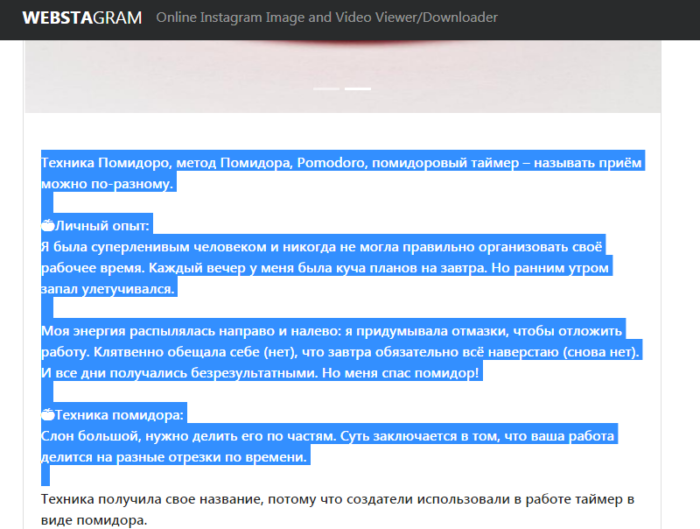
Способ 2
Есть еще один вариант, правда придётся немного потанцевать с бубном.
Как скопировать текст из инстаграма:
- Заходите на нужный аккаунт и делаете скриншот текста полностью.
- Далее идёте, например, вот на этот сайт распознавания текста или любой другой.
- Загружаете картинку и ждёте, пока система остканирует текст.
- Копируете текст и переносите его в Заметки.
Исходный скриншот:

Вот, что выходит:
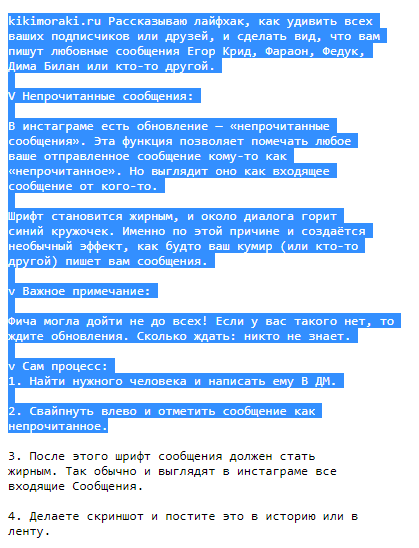
Способ 3
Не знаете, как скопировать текст в инстаграме? Используйте вот этот телеграм-бот: @instasavegrambot. Бот может сохранять фото, видео, а также посты любого аккаунта. Достаточно ввести ник нужного пользователя или прислать ему ссылку на пост.
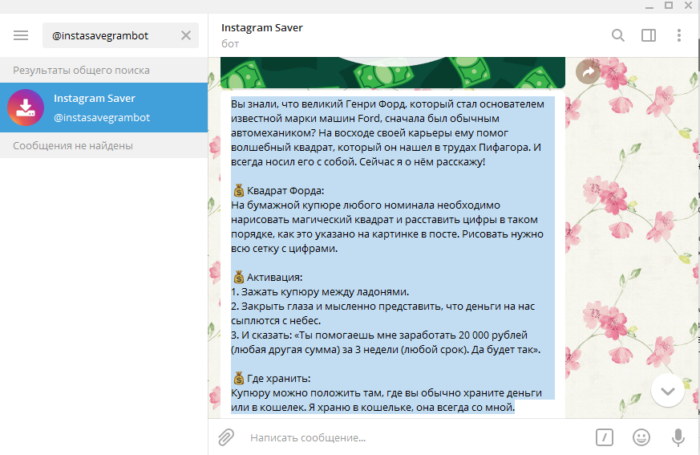
Сорви овации
Будьте самыми стильными! Используйте супер эффекты:
- Надпись в круге на фото.
- Блёстки и мерцание на фото.
- Сердечки над головой.
- Эффект падающего снега.
- Как изменить шрифт в инстаграме в информации о себе.
- Акварельные мазки на фото.
- Розовый профиль в инстаграме.
- Отбелить фон на фото.
- Размытые рамки по бокам на фото.
- Эффект старой пленки с датой.
- Топ-20 лучших фильтров VSCO.
- Изменить цвет предмета.
- Блёстки на веках.
- Двойная экспозиция.
- Живое фото.
- Наложить красивый текст на фото.
- Flat Lay фото: правильная раскладка предметов на снимке.
Еще куча лайфхаков, секреты обработки, лучшие фильтры, о том, как сделать радугу на лице, как наложить текст, сделать правильную раскладку на фото собраны в нашей общей статье. Кликайте на картинку!
Вот и всё. теперь вы знаете, как скопировать текст из инстаграма быстро и без проблем. Выбирайте любой понравившийся вам способ. И пускай ваши посты набирают огромное количество лайков!
Спасибо за ваше потраченное время
Как скопировать текст с телефона. iOS и Android
Мобильный клиент социальной сети Instagram в целях борьбы с плагиатом и ради защиты авторского контента не разрешает взаимодействовать с текстом. Ни описания профиля, ни комментарии под публикациями не скопировать даже при сильном желании. Ограничения не распространяются на переписки в Direct – оттуда сообщения переносятся и в текстовые редакторы, и в сторонние сервисы без каких-либо проблем.
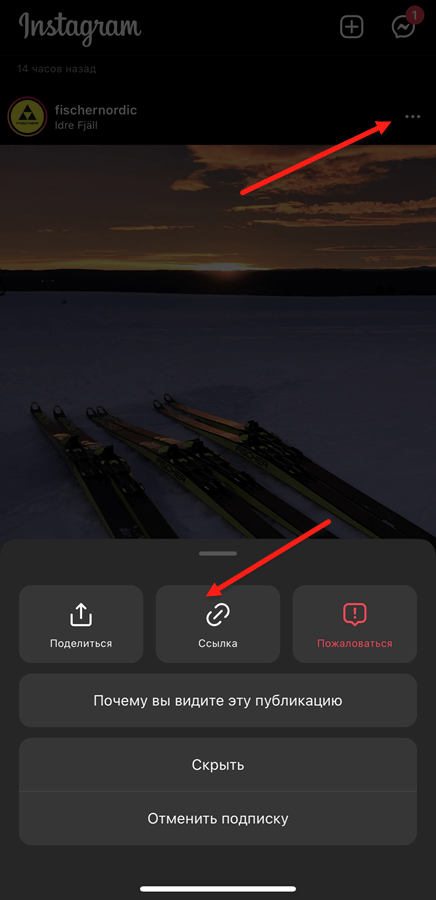
Обойти правила Instagram на iOS и Android быстрее всего с помощью мобильного браузера. Причем вся процедура займет от 1 до 5 минут. Начинать предстоит с поиска необходимой публикации, добавленной в новостную ленту.
Если фотография или видеоролик найдены, то в правой верхней части поста появится троеточие, скрывающее дополнительное контекстное меню с кнопкой «Ссылка», которая добавляет в буфер обмена прямой URL-адрес на публикацию.
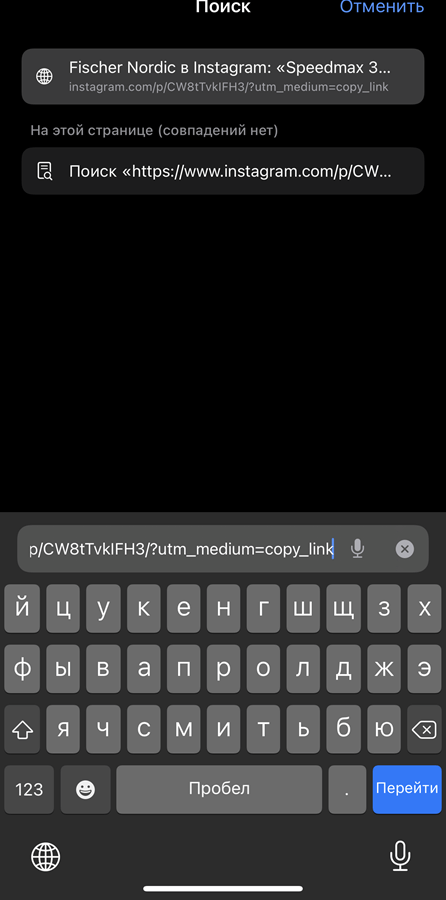
С полученной заготовкой предстоит переместиться в браузер – подойдет и Safari, и Google Chrome, и аналоги от сторонних разработчиков. Намного важнее найти адресную строку и добавить туда скопированную ссылку.
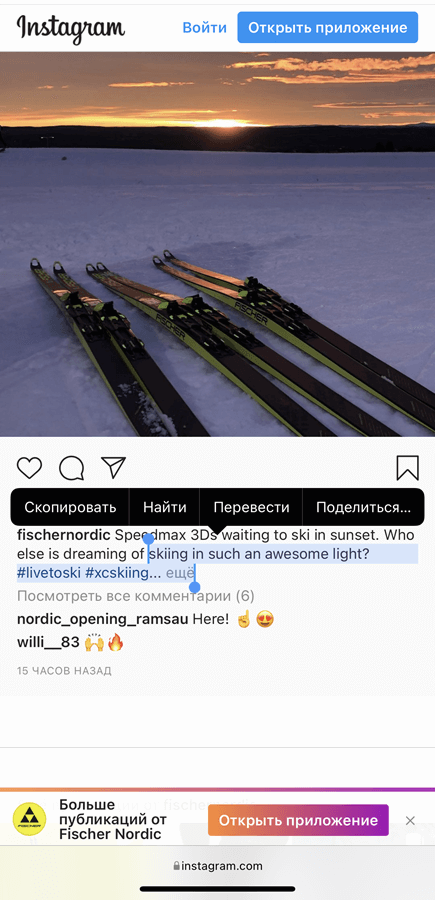
Не пройдет и пары минут и браузер отобразит результат – уже знакомую публикацию, но с полностью разблокированным доступом к описанию и комментариям, которые легко копируются и выносятся за пределы социальной сети.
Кроме переноса ссылок на публикации в браузер на мобильной технике от Apple (Safari, Google Chrome, Mozilla Firefox) для свободного копирования текста доступна и система распознавания букв, слов и предложений на скриншотах, фотографиях и иллюстрациях, найденных в сети и открытых в браузере или в «Галерее». Специальная функция появилась в обновлении iOS 15.0. И распознается текст по следующему сценарию:
Сначала – подготовка скриншота и сохранение в «Фото». Формально скопировать текст разрешает и встроенный в iOS редактор скриншотов, но почему-то срабатывает функция не каждый раз, а потому, предстоит пойти чуть более длинным путем, но зато без сбоев и ошибок.
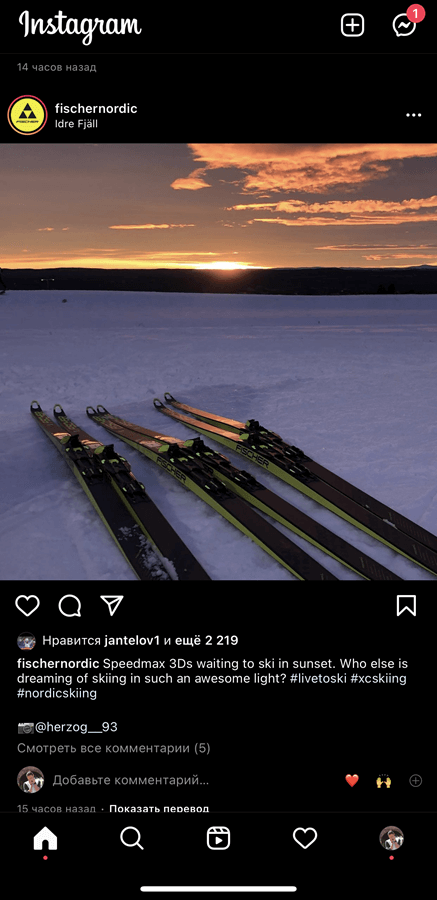
После скриншот достаточно просмотреть и найти фрагмент текста. Дальнейшие действия банальны – необходимо зажать пальцем какое-то слово и дождаться, пока не появится специальные ползунки, разрешающие выбрать, какую именно часть текста выделять.
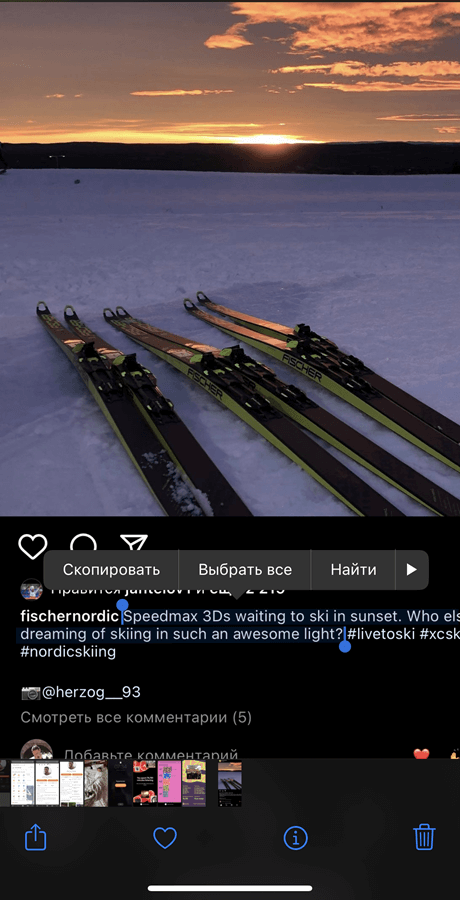
Вместе с тем отобразятся и дополнительное контекстное меню (если палец перестать удерживать), включающее кнопки «Скопировать», «Выбрать все» и «Найти». Способ работает преимущественно с текстом, подготовленным на английском и русских языках, но периодически с распознаванием встречаются проблемы.
Похожая функция уже несколько лет представлена в Google.Translate, доступном и на Android, и на iOS. Порядок действий тот же: подготовить скриншоты, загрузить исходные материалы в «Переводчик», просмотреть список дополнительных рекомендаций от разработчиков. Через 2-3 минуты Google.Translate отобразит миниатюру скриншота и выдаст специальное перо, способное выделять текст. Поддерживается и русский, и английский языки. Как дополнительный бонус – мгновенная адаптация текста с помощью кнопки «Перевод».
Сервис Webstagram
Кроме всего прочего, мы можем копировать текст из инстаграма благодаря сторонним сервисам, например webstagram. Пользоваться им легко и удобно, а также не нужно никаких регистраций или ввода логина и пароля. Для этого надо лишь выполнить несложных действий:
- Войдите в сервис Webstagram. Вообще сайт полностью на английском, но никаких проблем у вас возникнуть не должно, так как заморочек там просто нет.
- В специальной поисковой строчке введите логин пользователя или хэштеги, по которым вы хотите найти контент. После чего нажмите на «Search».
- У вас появится список подходящих профилей. Выберите тот, который вы искали.
- А теперь можете листать посты на данном профиле. И когда вы найдете тот, что вам нужен, то заходите на него, нажав на фото.
- Теперь просто останется скопировать текст описания, так как в отличие от приложения инстаграм здесь нет никакой защиты или запрета.
Стоит также отметить, что данный сервис отлично работает как на компьютере, так и на мобильном телефоне.
Ну а если вы хотите продвинуть свой аккаунт в instagram, красиво его оформить или получить много лайков на ваш пост, то рекомендую вам воспользоваться классным сервисом Кворк. Здесь вам сделают всё в лучшем виде и по минимальной цене.
Ну а на этом у меня всё. Надеюсь, что сегодняшняя статья вам понравилась. Поэтому обязательно подписывайтесь на мой блог и паблик в ВК, чтобы не пропустить выхода новой статьи. Удачи вам. Пока-пока!
На компьютере
Далее переходим к работе на персональном компьютере. Давайте разбираться, как скопировать текст из Инстаграм и на нем.
web.stagram.com
Работу на ПК мы начнем именно с данного сайта, так как он обладает рядом дополнительных возможностей.
- Итак, для того чтобы копировать текст в Инстаграм переходим на сайт web.stagram.com, вставляем ссылку интересующего нас профиля и жмем иконку поиска.
![]()
- Предварительно мы должны скопировать ник человека, по которому хотим получить статистику. Для этого просто выделяем его мышкой и, сделав правый клик жмем «Копировать».
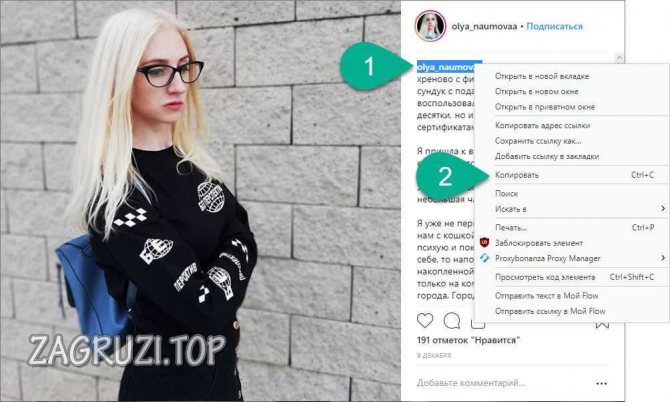
- Вставляем наш ник в обозначенное поле и кликаем по кнопке, обведенной на скриншоте.
![]()
- Выбираем профиль Инстаграм, который хотели найти.
![]()
- В результате мы попадем на страницу, которая содержит все публикации пользователя. Выбираем любую из них.
![]()
- Отсюда очень легко сохранить изображение или видео и скопировать текст.
![]()
Полная версия сайта
Если вам нужно просто скопировать текст из переписки Директ или любого другого места Инстаграм, но вы не хотите ухищряться со сторонними сайтами, просто перейдите на Веб-версию. Тут вам будет доступно копирование любого текста простым выделением мышкой.
![]()
Расширение Simple Allow Copy
В некоторых обозревателях правый клик, а, следовательно, и копирование текста может блокироваться. Для того чтобы это обойти можно просто установить бесплатное расширение.
- Открываем меню обозревателя, переходим к списку дополнительных инструментов, а потом к расширениям.
![]()
- Выбираем кнопку, расположенную на боковом меню окна.
Кстати, это тоже очень интересно: Как отвязать Instagram от Facebook
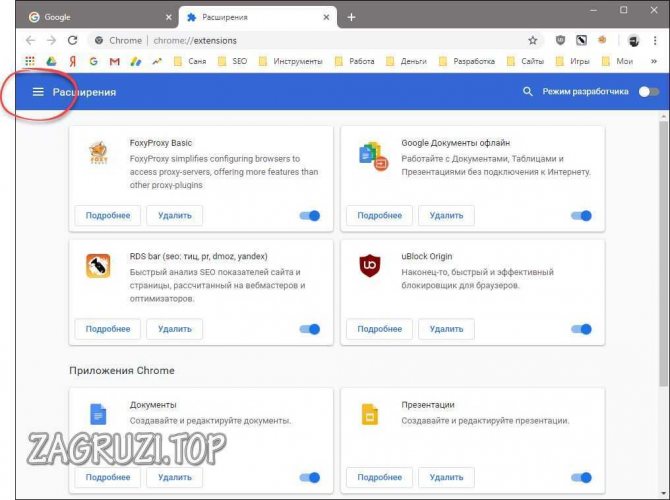
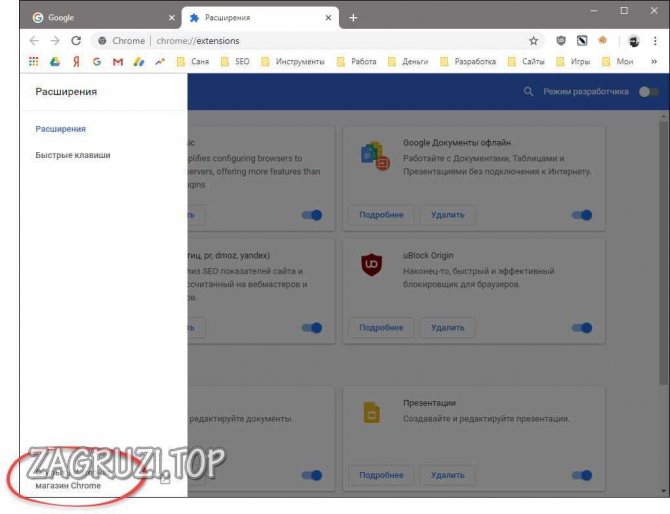
- В поисковом поле пишем название интересующего нас плагина, а конкретно Simple Allow Copy и жмем Enter.
![]()
- Устанавливаем нужное нам дополнение, кликнув по обозначенной кнопке.
![]()
- Подтверждаем инсталляцию, кликнув по нужному элементу выпадающего меню.
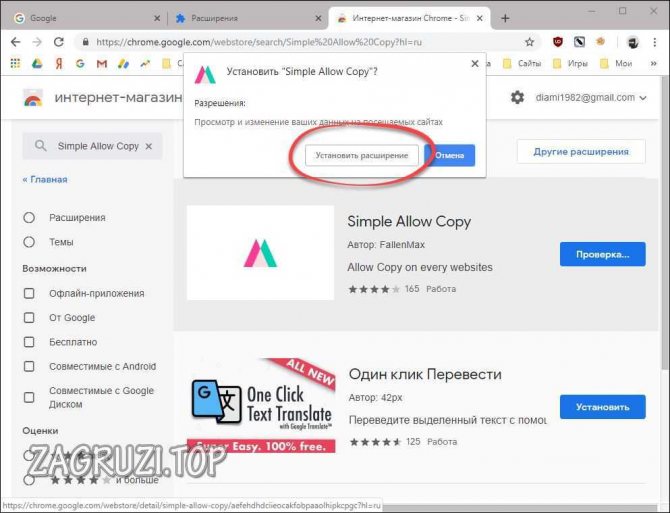
- В результате последует уведомление об успешном завершении процесса.
![]()
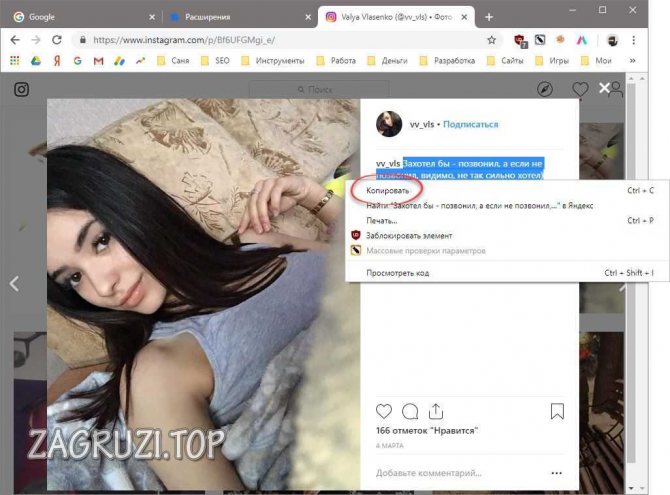
Панель разработчика
Рассмотрим еще один способ, который не просто работает везде и всегда, но способен копировать абсолютно любой текст в Инстаграм из любых частей сайта.
- На странице, в которой нужно скопировать текст щелкаем правую кнопку мыши и выбираем пункт просмотра кода.
![]()
- В открывшемся отладчике выбираем нужный текст и спокойно копируем его при помощи контекстного меню или кнопок Ctrl + C.
![]()
Сервисы, боты и сторонние инструменты
За пределами браузерной версии Instagram, «Кода страницы» и официального клиента для iOS и Android, скрывается целая коллекция дополнительных помощников и компаньонов, способных заметно упростить работу с текстом в социальной сети.
Telegram-бот от InstaSave
Instagram Saver – чат-бот для мессенджера Telegram, способный выгружать видеоролики, фотографии и текстовую информацию из аккаунтов, зарегистрированных в социальной сети Instagram.
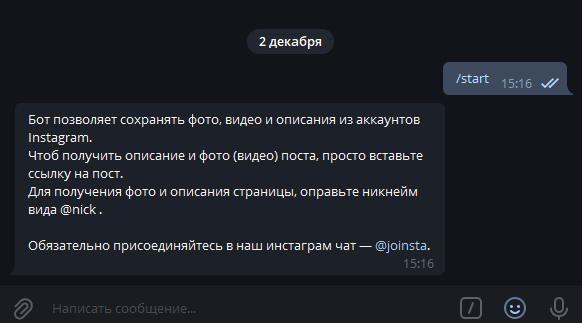
Работает помощник в нескольких режимах: если добавить ссылку на конкретный пост, то появится доступ к контенту и описанию выбранной публикации. Если же ввести название аккаунта (@apple или @google), то отобразится логотип профиля и закрепленный в шапке текст.
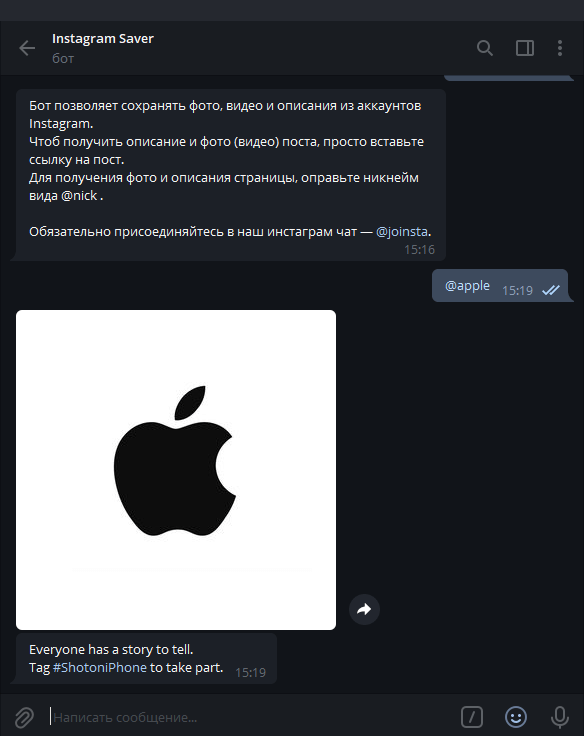
Работает бот быстро – информация выдается уже через 5-10 секунд. Проблемы возникают лишь в редких случаях: как вариант – при переносе URL поста на компьютере через адресную строку, а не кнопку «Копировать ссылку».
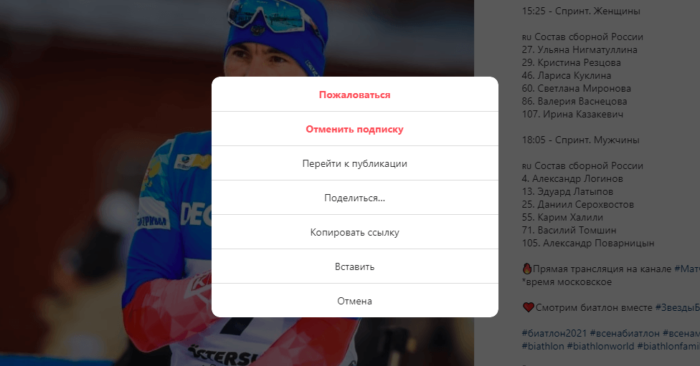
Сервис InstaSave
Веб-сервисов, справляющихся с загрузкой контента из Instagram, включая Stories и даже Reals, в сети предостаточно. Но с текстом работают далеко не все. Тот же InstaSave чуть ли не единственное исключение. Порядок действий стандартный – добавить в пустующее текстовое поле, расположенное в верхней части веб-страницы, ссылку на публикацию и нажать на кнопку Download Now. Результат появится в виде ссылки для загрузки фотографии и специального раздела с расшифрованным сообщением.
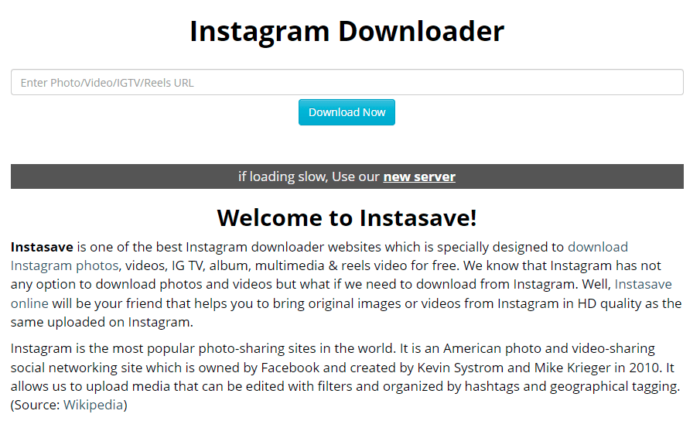
Выгружает информацию о публикациях вместе с комментариями и описанием и сервис InstaSaved на вкладках «Посты» и «Фото профиля», выбираемых на навигационной панели в верхней части веб-страницы.
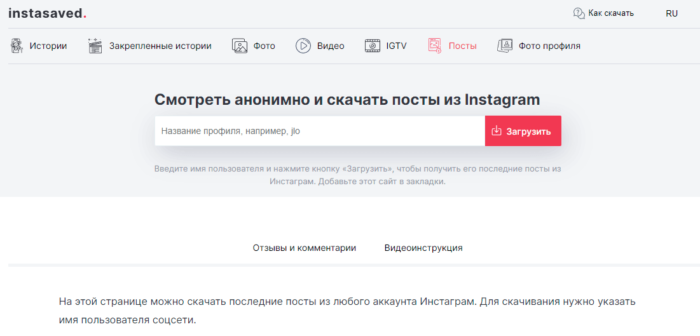
Порядок действий примерно схожий, но вместо прямой ссылки, ведущей на публикации, понадобится название профиле без дополнительных знаков и символов (как вариант – apple или google).
Мобильный инструмент Universal Copy
Сервис Universal Copy адаптирован лишь под работу в рамках операционной системы Android, причем в необычном режиме. После загрузки помощника предстоит активировать в «Настройках» (достаточно раскрыть параметры, а затем в разделе «Специальные возможности» перевести ползунок из положения «Выключено» в «Включено»).
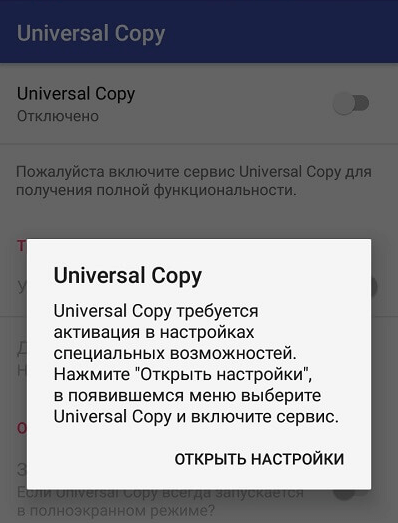
Пройденная предварительная подготовка откроет доступ к дополнительной функции – распознаванию и копированию текста из социальных сетей, включая Instagram. И дополнительные действия почти не понадобятся – достаточно вызвать панель задач и нажать пальцем на описание или комментарий, найденный под публикацией. Помощник Universal Copy сразу отобразит текстовое содержимое и разрешит или скопировать найденную информацию, или передать друзьям, воспользовавшись кнопкой «Поделиться».
Экспериментальный сценарий распознавания текста

Если веские причины заглянуть на img2txt все же появились, то кроме добавления файлов (или ссылок) в специальную форму, предстоит выбрать язык текста, а после запустить обработку с помощью кнопки «Загрузить».
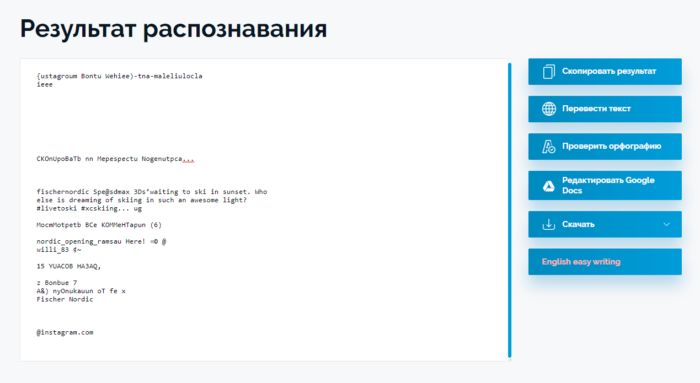
Результат распознавания выдается в специальном текстовом редакторе, доступном для полноценного взаимодействия: появится шанс отформатировать найденную информацию, проверить орфографию и даже перенести в Google Docs. Работает img2txt почти безошибочно. Проблемы возникнут лишь при неправильно выбранном языке. Если в документе часто встречаются и английские, и русские слова, то сервис начнет прибегать к транслитерации, периодически выдающей литературные перлы.